жӮЁеҘҪпјҢзҷ»еҪ•еҗҺжүҚиғҪдёӢи®ўеҚ•е“ҰпјҒ
жӮЁеҘҪпјҢзҷ»еҪ•еҗҺжүҚиғҪдёӢи®ўеҚ•е“ҰпјҒ
е°Ҹзј–з»ҷеӨ§е®¶еҲҶдә«дёҖдёӢwin10еҶ…зҪ®еҠ еҜҶеҠҹиғҪжҖҺд№Ҳз”ЁпјҢзӣёдҝЎеӨ§йғЁеҲҶдәәйғҪиҝҳдёҚжҖҺд№ҲдәҶи§ЈпјҢеӣ жӯӨеҲҶдә«иҝҷзҜҮж–Үз« з»ҷеӨ§е®¶еҸӮиҖғдёҖдёӢпјҢеёҢжңӣеӨ§е®¶йҳ…иҜ»е®ҢиҝҷзҜҮж–Үз« еҗҺеӨ§жңү收иҺ·пјҢдёӢйқўи®©жҲ‘们дёҖиө·еҺ»дәҶи§ЈдёҖдёӢеҗ§пјҒ
Win10иҮӘеёҰзҡ„еҠ еҜҶж–№ејҸеҫҲз№ҒзҗҗпјҢдёҚиғҪйҡҸз”ЁйҡҸејҖпјҢжүҖд»ҘиҰҒе…ҲиҝӣиЎҢе°Ҹе°Ҹзҡ„ж”№йҖ пјҢйҰ–е…ҲеңЁејҖе§ӢиҸңеҚ•иҫ“е…ҘвҖңRegeditвҖқпјҢжү“ејҖжіЁеҶҢиЎЁпјҡ
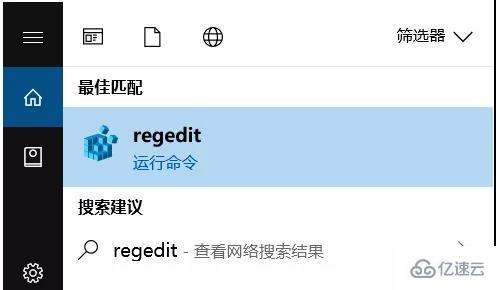
е®ҡдҪҚеҲ°HKEY_CURRENT_USER\Software\Microsoft\Windows\CurrentVersion\Explorer\AdvancedдёӯпјҢд№ҹеҸҜд»ҘеӨҚеҲ¶иҝҷдёҖж®өеҲ°жіЁеҶҢиЎЁең°еқҖж ҸеӣһиҪҰзӣҙиҫҫгҖӮ
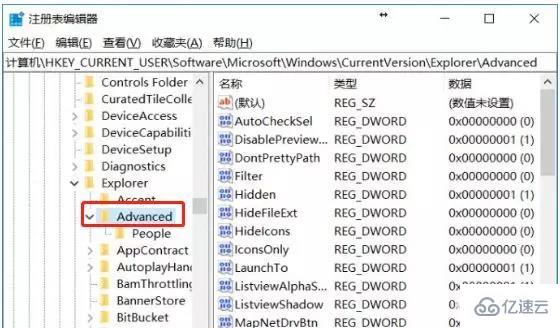
еңЁAdvancedйЎ№зӣ®зҡ„еҸідҫ§ж ҸеҶ…з©әзҷҪеӨ„еҸій”®еҚ•еҮ»пјҢеј№еҮәиҸңеҚ•йҖүжӢ©вҖңж–°е»ә-32дҪҚDWORDеҖјвҖқгҖӮ
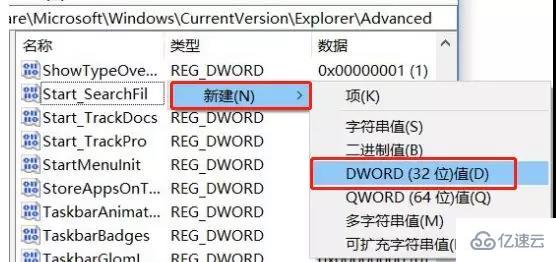
иҝҷдёӘж–°е»әзҡ„й”®еҖје‘ҪеҗҚдҝ®ж”№дёәвҖңEncryptionContextMenuвҖқпјҢ然еҗҺеҸҢеҮ»й”®еҖјпјҢжіЁж„ҸжҳҜеҚҒе…ӯиҝӣеҲ¶пјҢдҝ®ж”№вҖңж•°еҖјж•°жҚ®вҖқдёә1гҖӮ
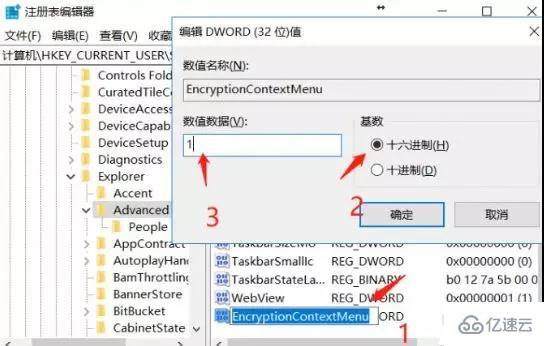
дҝ®ж”№е®ҢжҜ•пјҢеңЁд»»дҪ•дёҖдёӘйңҖиҰҒеҠ еҜҶзҡ„ж–Ү件/ж–Ү件еӨ№дёҠеҸій”®еҚ•еҮ»пјҢеҸій”®иҸңеҚ•дјҡеӨҡеҮәдёҖдёӘвҖңеҠ еҜҶвҖқйҖүйЎ№пјҢзӮ№еҮ»йҖүдёӯгҖӮпјҲеҰӮжһңдёҚеҮәзҺ°еңЁеҸій”®иҸңеҚ•дёӯпјҢе…ҲйҮҚеҗҜдёӢз”өи„‘пјү
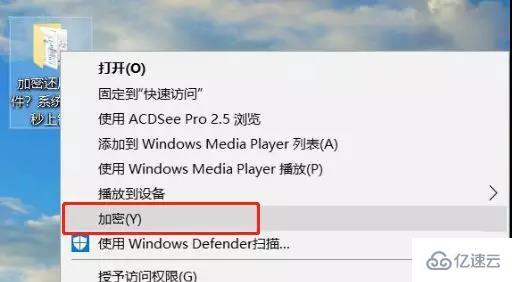
еҰӮжһңжҳҜеҢ…еҗ«ж–Ү件зҡ„ж–Ү件еӨ№пјҢдјҡжҸҗзӨәжҳҜеҗҰиҰҒе…ЁйғЁеә”з”ЁпјҢзӮ№еҮ»зЎ®е®ҡеҚіеҸҜгҖӮ
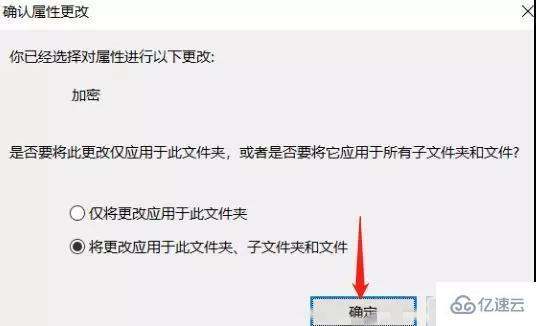
еҠ еҜҶжҲҗеҠҹпјҢж–Ү件/ж–Ү件еӨ№зҡ„еӣҫж ҮеҸідёҠи§’дјҡжңүдёҖдёӘй”Ғзҡ„еӣҫж ҮгҖӮ
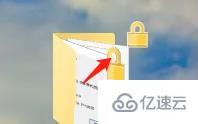
еҰӮжһңдёҚйңҖиҰҒдәҶпјҢиҝҳжҳҜеҜ№зқҖж–Ү件/ж–Ү件еӨ№еҸій”®еҚ•еҮ»пјҢйҖүжӢ©вҖңи§ЈеҜҶвҖқеҚіеҸҜгҖӮ
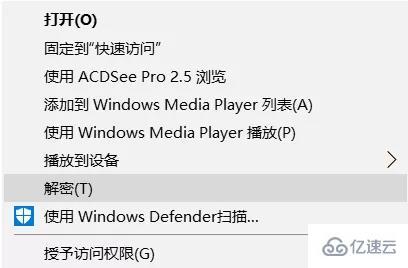
ж— и®әж–Ү件иҝҳжҳҜж–Ү件еӨ№пјҢеҠ еҜҶжҢҮзҡ„жҳҜеңЁжң¬жңәеҠ еҜҶзҡ„иҙҰеҸ·дёҠж— йҷҗеҲ¶жҹҘзңӢпјҒе…¶д»–з”өи„‘дёҚеҸҜжҹҘзңӢпјҒ
еҰӮжһңйңҖиҰҒеңЁе…¶д»–з”өи„‘жөҸи§ҲпјҢйңҖиҰҒиҮӘиЎҢз”ЁеҠ еҜҶиҜҘж–Ү件/ж–Ү件еӨ№зҡ„з”өи„‘еӨҚеҲ¶/еӨҮд»Ҫи®ёеҸҜиҜҒд№ҰеҲ°еҸҰдёҖеҸ°з”өи„‘жүҚеҸҜд»ҘпјҢеҗҰеҲҷз»қж— еҸҜиғҪгҖӮ
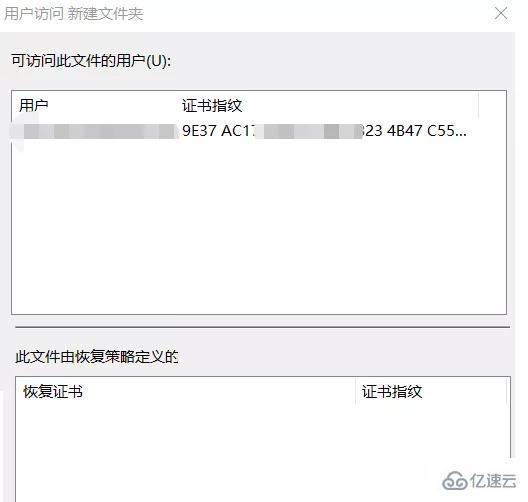
иҝҷж ·еҠ еҜҶзҡ„еҘҪеӨ„е°ұжҳҜеҸҜд»ҘжһҒеӨ§йҷҗеҲ¶зҡ„дҝқжҠӨиҮӘе·ұзҡ„ж–Ү件被еҲ«дәәзӣҙжҺҘжҢӮзЎ¬зӣҳеҒ·еҒ·жӢ·иҙқпјҢз”Ёиҝҷз§Қж–№жі•еҠ еҜҶдәҶж–Ү件пјҢдҝ®з”өи„‘зҡ„дәәеҚідҪҝжӢ·иҙқдәҶд№ҹзңӢдёҚеҲ°йҮҢйқўзҡ„еҶ…е®№вҖҰвҖҰ
жңҖеҗҺе°Ҹзј–жҸҗйҶ’дҪ зҡ„жҳҜпјҢеҠ еҜҶеҗҺи®°еҫ—еӨҮд»ҪеҘҪдҪ зҡ„иҜҒд№Ұе‘ҖпјҢжңҖеҘҪжҳҜеңЁйӮ®з®ұжҲ–иҖ…зҪ‘зӣҳдёҠдј дёҖд»ҪпјҢеҗҰеҲҷпјҢдҪ зҡ„з”өи„‘ж— жі•ејҖжңәпјҢдҪ еҝҳи®°дәҶеҠ еҜҶзҡ„дәӢпјҢйҮҚиЈ…зі»з»ҹеҗҺе°ұеӮ»зңјдәҶгҖӮ
д»ҘдёҠжҳҜвҖңwin10еҶ…зҪ®еҠ еҜҶеҠҹиғҪжҖҺд№Ҳз”ЁвҖқиҝҷзҜҮж–Үз« зҡ„жүҖжңүеҶ…е®№пјҢж„ҹи°ўеҗ„дҪҚзҡ„йҳ…иҜ»пјҒзӣёдҝЎеӨ§е®¶йғҪжңүдәҶдёҖе®ҡзҡ„дәҶи§ЈпјҢеёҢжңӣеҲҶдә«зҡ„еҶ…е®№еҜ№еӨ§е®¶жңүжүҖеё®еҠ©пјҢеҰӮжһңиҝҳжғіеӯҰд№ жӣҙеӨҡзҹҘиҜҶпјҢж¬ўиҝҺе…іжіЁдәҝйҖҹдә‘иЎҢдёҡиө„и®Ҝйў‘йҒ“пјҒ
е…ҚиҙЈеЈ°жҳҺпјҡжң¬з«ҷеҸ‘еёғзҡ„еҶ…е®№пјҲеӣҫзүҮгҖҒи§Ҷйў‘е’Ңж–Үеӯ—пјүд»ҘеҺҹеҲӣгҖҒиҪ¬иҪҪе’ҢеҲҶдә«дёәдё»пјҢж–Үз« и§ӮзӮ№дёҚд»ЈиЎЁжң¬зҪ‘з«ҷз«ӢеңәпјҢеҰӮжһңж¶үеҸҠдҫөжқғиҜ·иҒ”зі»з«ҷй•ҝйӮ®з®ұпјҡis@yisu.comиҝӣиЎҢдёҫжҠҘпјҢ并жҸҗдҫӣзӣёе…іиҜҒжҚ®пјҢдёҖз»ҸжҹҘе®һпјҢе°Ҷз«ӢеҲ»еҲ йҷӨж¶үе«ҢдҫөжқғеҶ…е®№гҖӮ